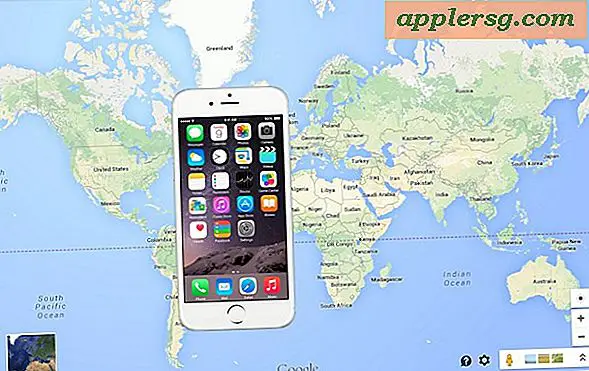Beschleunigen Sie die Terminal-App in Mac OS X mit diesen 4 Performance-Tricks

Viele fortgeschrittene Mac-Benutzer verbringen viel Zeit an der Befehlszeile von OS X, auf die über die Terminal-App zugegriffen wird. Während das Terminal in der Regel schnell und effizient ist, kann es manchmal mit der Zeit langsamer werden oder aufgrund der Benutzereinstellungen zu Leistungseinbußen führen. Wenn Sie der Meinung sind, dass die Terminal-App träge ist und in OS X eine Geschwindigkeitssteigerung erzielen kann, verwenden Sie diese wenigen Tricks, um die Leistung der Terminal-App und der Befehlszeilenfunktionen zu beschleunigen.
1: Öffnen Sie ein neues Fenster und Tabs schneller durch Löschen von Protokolldateien
Wenn Terminal im Laufe der Zeit immer langsamer geworden ist, kann das Ablegen der Apple System Logs den Start neuer Terminal-Fenster und -Tabs erheblich beschleunigen, manchmal von Sekunden bis Momentan. Sie können dies auf zwei Arten tun, entweder mit dem Befehl rm oder indem Sie die Dateien in Ihren Papierkorb verschieben, und tun, was mit Ihrem Komfortniveau funktioniert:
Dadurch werden alle * .asl-Protokolldateien in den Papierkorb des Benutzers verschoben, der dann manuell geleert werden kann: sudo mv /private/var/log/asl/*.asl ~/.Trash
Die Alternative besteht darin, den Befehl rm zu verwenden, um die Dateien direkt zu löschen: sudo rm -i /private/var/log/asl/*.asl
Das Flag -i dient als Schutzebene, indem das Löschen der Datei bestätigt wird. Dies ist hilfreich für Neulinge im Terminal und hilft Fehler zu vermeiden. Wenn Sie mit der Befehlszeile vertraut sind und den gesamten Verzeichnisinhalt aufheben, überspringen Sie die Option -i und verwenden Sie stattdessen -rf.
2: Erhalten Sie ein einfacheres Terminal Theme & Profile für weniger Ressourcenverbrauch
Transparente Flüssigkeit verwischt Crazo-Hintergründe mit antialiased Text, sieht unglaublich gut aus! Recht? Ja, Silver Aerogel sieht sicher cool aus, aber wenn 20 dieser aktiven Fenster gleichzeitig mit einer Menge anderer Dinge geöffnet werden, kann das die Terminal-App unnötig verlangsamen. Verwenden Sie stattdessen ein Basisthema.

Ja, das bedeutet, die Transparenzen und die verschwommenen Hintergründe, die in Themen wie MagicGelShell oder durch eigene Kreationen angeboten werden, verschwinden zu lassen und mit einem einfachen farbigen Text auf einem einfachen Hintergrundthema wie "Basic", "Peppermint" oder "Pro" zu spielen. Jedes dieser Fenster benötigt weniger RAM und benötigt weniger CPU-Leistung, um die ausgefallene Augenweide darzustellen. Die beste Möglichkeit, dies aus Performance-Gründen zu erreichen, besteht darin, den neuen Startup-Standardwert wie folgt festzulegen:
- Gehen Sie zu Terminaleinstellungen> Start
- Öffnen Sie das Menü für "Beim Start öffnen Sie ein neues Fenster mit Einstellungen:" und wählen Sie ein Grundthema

Ja, Sie können dieses per-Terminal-Fenster festlegen, wenn Sie das Inspector-Tool verwenden möchten, aber es ist am besten, den Standardwert festzulegen.
Einfaches, schnelleres Terminal! Dies gilt insbesondere für ältere Macs und Macs mit begrenzten Ressourcen. Wenn Sie den Mac Pro 2014 ausgereizt haben, müssen Sie sich wahrscheinlich nicht so viele Sorgen machen.

3: Erhöhen Sie die Startgeschwindigkeit, indem Sie eine Start-Shell angeben
Ein weiterer bekannter Trick, um den Start der Terminal-App oder das Öffnen neuer Terminalfenster zu beschleunigen, besteht darin, eine Shell anzugeben, anstatt sich auf / usr / bin / login (die Standard-Login-Shell-Einstellung zu lesen) zu verlassen. Dies geschieht über die App-Einstellungen in der App:
- Gehe zum "Terminal" -Fenster und öffne "Einstellungen" und gehe zum "Startup" -Reiter
- Finde "Shells open with:" und wähle "Command (complete path)" und gib deine bevorzugte Shell an

Die gebräuchlichsten Shells sind / bin / bash und / bin / zsh, aber wenn Sie nicht sicher sind, was Sie gerade verwenden, können Sie immer mit dem Befehl echo $ SHELL nachsehen.
4: Betrachten Sie iTerm2 für verbesserte Leistung
Sie sind nicht begeistert von der standardmäßigen Terminal-App, die mit OS X mitgeliefert wird, und gelegentlichen Performance-Problemen. Ziehen Sie die Verwendung von iTerm2 in Betracht, einer alternativen Terminal-App, die auf Leistung und Funktionen ausgelegt ist, die nicht über das Standard-Mac-Angebot von Terminal.app von Apple verfügbar sind
- Ergreifen Sie iTerm2 kostenlos vom Entwickler

Einige Leute schwören aus Leistungsgründen auf iTerm2 und es ist ein kostenloser, leichter Download. Überprüfe es selbst, um zu sehen, ob es für dich funktioniert. Was auch immer Sie mitmachen, genießen Sie Ihre neue, schnellere Befehlszeilenerfahrung!